Тема: «Доступ и безопасность».
Лабораторная работа № 7
Цель:Научиться создавать учётные записи и группы учётных записей, предоставлять пользователям права доступа к папкам и файлам.
1. Заходим в Панель управления.
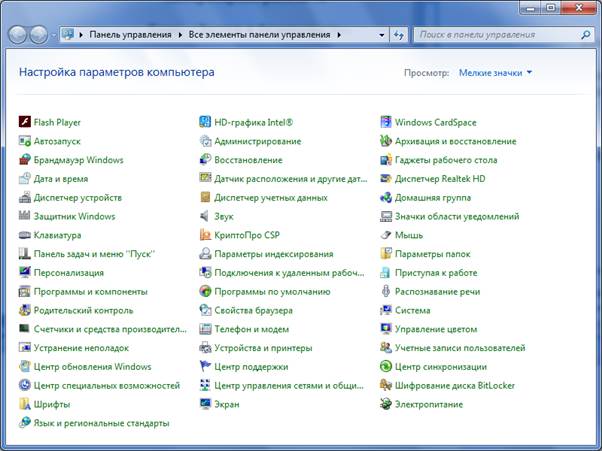
2. В оснастке Учетные записи пользователей установите указатель мыши на папку Управление другой учетной записью.

Нажимаем на Создание учетной записи. Создаем три учетных записи. 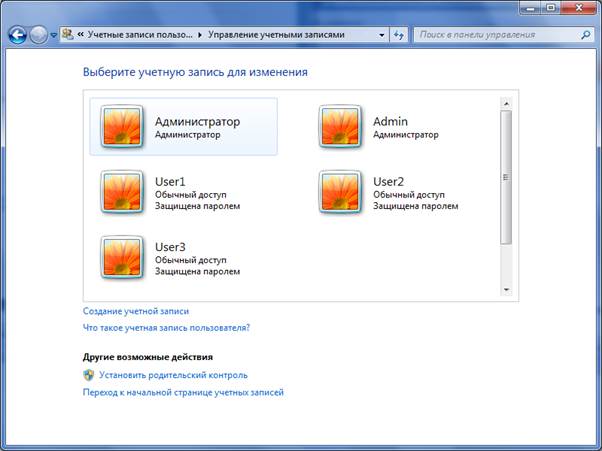
Заносим их к разным группам пользователей - ограниченный доступ (гости), опытные пользователи, оператор архива.
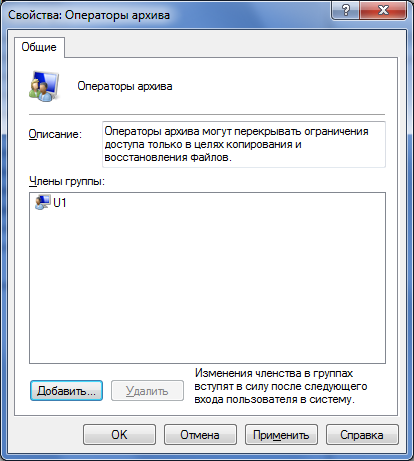
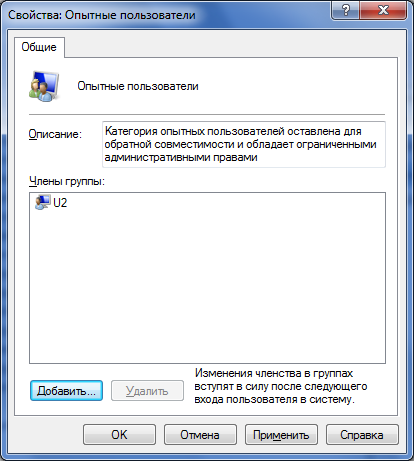
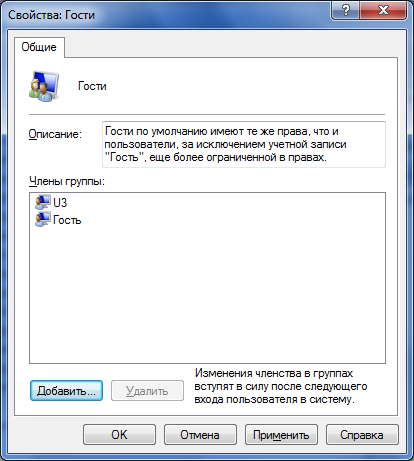
Заходим в Свойства системы.
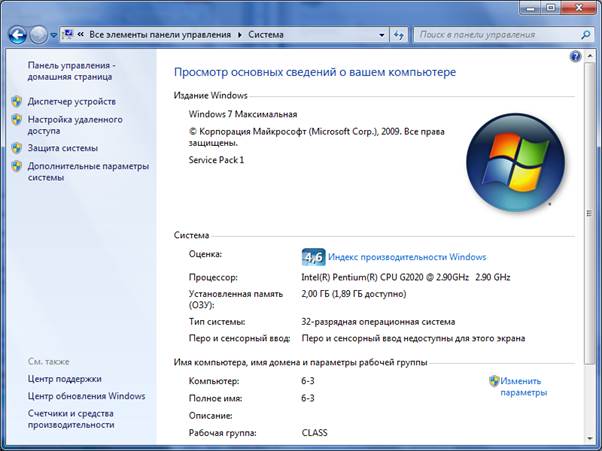
Затем на вкладку Идентификация и относим себя к группе.
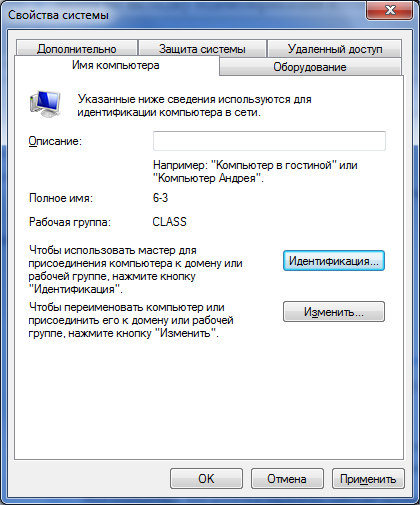
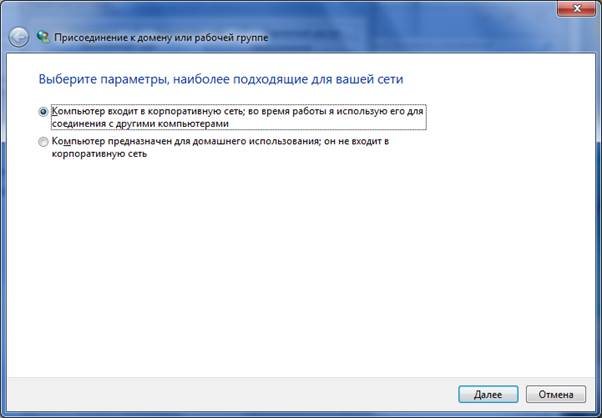
Для установки параметров защиты файлов или папок выбераем в контекстном меню команду Свойства и переходим на вкладку Безопасность.
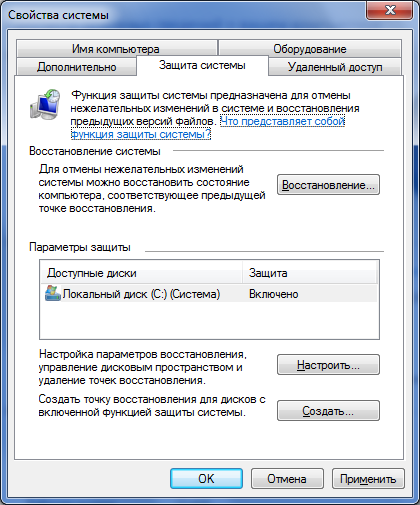
Создаем папку «Новая папка» и помещаем туда созданный файл в MS Word.
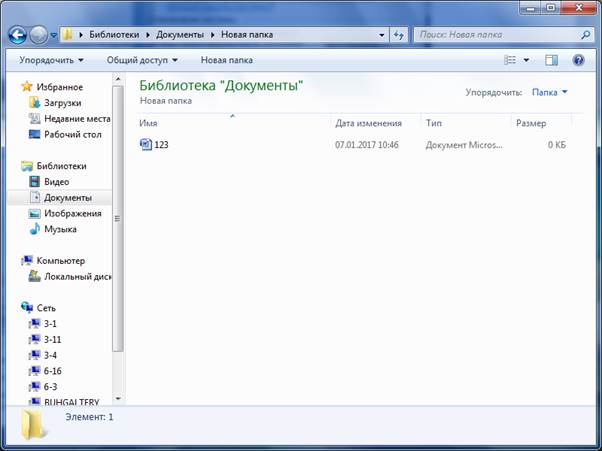
Предоставляем доступ к этой папке другим членам группы с разными приоритетами.
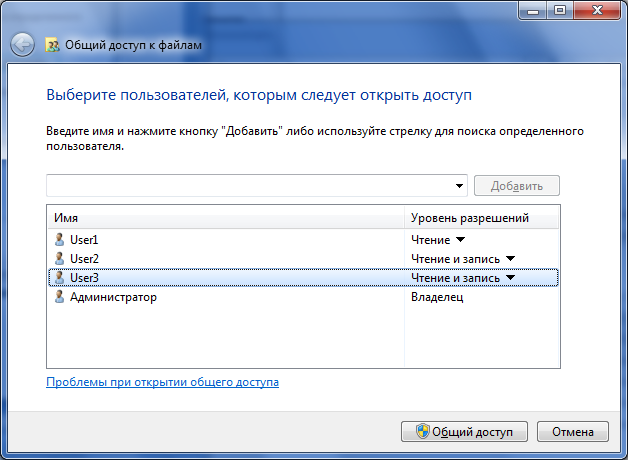
Добавляем комментарий для папки.

И изменяем иконку.
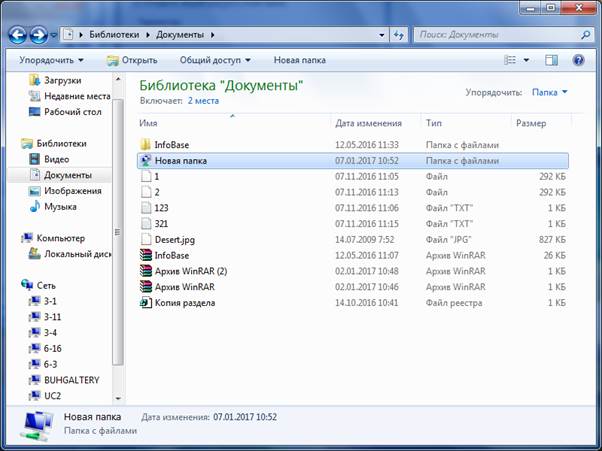
Ответы на контрольные вопросы:
1. К стандартным группам Windows XP относятся следующие группы:
· Администраторы.Пользователи, входящие в группу "Администраторы", имеют полный доступ на управление компьютером. Это единственная встроенная группа, которой автоматически предоставляются все встроенные права и возможности в системе. По умолчанию туда входит учетная запись "Администратор".
· Операторы архива.Члены группы "Операторы архива" могут архивировать и восстанавливать файлы на компьютере, независимо от всех разрешений, которыми защищены эти файлы. Также они могут входить на компьютер и выключать его, но не могут изменять параметры безопасности.
· Опытные пользователи.Члены группы опытных пользователей могут создавать учетные записи пользователей, но могут изменять и удалять только созданные ими учетные записи. Они могут создавать локальные группы и удалять пользователей из локальных групп, которые они создали. Они также могут удалять пользователей из групп "Опытные пользователи", "Пользователи" и "Гости". Они не могут изменять группы "Администраторы" и "Операторы архива", не могут являться владельцами файлов, не могут выполнять архивирование и восстановление каталогов, не могут загружать и выгружать драйверы устройств или управлять журналами безопасности и аудита.
· Пользователи.Члены группы пользователей могут выполнять наиболее распространенные задачи, например запуск приложений, использование локальных и сетевых принтеров, завершение работы и блокировка рабочих станций. Пользователи могут создавать локальные группы, но изменять могут только те, которые они создали. Пользователи не могут организовывать общий доступ к каталогам или создавать локальные принтеры.
· Гости.Группа "Гости" позволяет случайным или разовым пользователям войти в систему со встроенной учетной записью гостя рабочей станции и получить ограниченные возможности. Члены группы "Гости" могут только прекратить работу компьютера.
· Репликатор - членом группы Репликатор должна быть только учётная запись, с помощью которой можно зарегистрироваться в службе репликации контроллера домена. Её членами не следует делать рабочие учётные записи. По умолчанию пуста.
2. Для создания локальной группы необходимо в окне "Локальные пользователи и группы" выбрать папку "Группы". В меню Действие щелкните Новая группа. В поле Имя группы введите имя новой группы. В поле Описание введите описание новой группы. Чтобы добавить одного или нескольких участников в новую группу, щелкните Добавить. Для завершения нажмите кнопку Создать и затем Закрыть.
3. Перед тем как открыть общий доступ к папке нам нужно настроить сетевые параметры для используемого нами профиля. Для этого нужно пройти по адресу "Пуск" - "Панель управления" - "Сеть и интернет" - "Центр управления сетями и общим доступом". Кликните по ссылке "Изменить дополнительные параметры общего доступа" и в зависимости от используемого вами сетевого профиля (домашний, рабочий, общий) измените параметры. В своем текущем (общем) профиле нужно активировать "Сетевое обнаружение", "Общий доступ к файлам и принтерам" и "Общий доступ к папкам". Кроме активации необходимых сетевых параметров, нужно отключить функцию "Общий доступ с парольной защитой". Не забудьте нажать кнопку "Сохранить изменения". На этом настройка параметров сетевого профиля окончена.
4. Режиме “только чтение”. Либо по желанию поставив флажок напротив пункта “Разрешить изменение файлов по сети”, то тем самым разрешить другим пользователям копировать в эти папки свои файлы, а так же изменять содержащиеся в них документы.
